Wer unter Windows viel mit Bildern macht, der hat wahrscheinlich entweder IrfanView, XnView oder AcdSee auf dem Rechner (wobei für Letzteres ja mittlerweile Mondpreise aufgerufen werden). Ich persönlich war nie so ein Freund von IrfanView, mir gefiel XnView irgendwie immer ein bisschen besser. XnView ist jedoch leider nicht OpenSource, sondern „nur“ Freeware für den privaten Gebrauch, „die kommerzielle Nutzung ist nur mit entsprechender Genehmigung seitens des Herstellers erlaubt“.
Das Programm gibt es schon länger in einer Linux-Version, doch diese baute auf der steinalten Version 1 des GTK-Toolkits auf. Wirklich brauchbar war die Linux-Version von XnView in meinen Augen von daher nie. Nun kommt aber langsam ein bisschen Bewegung in die Sache. Der Autor hat Pierre-Emmanuel Gougelet hat heutec die erste Beta von XnViewMP 0.39 veröffentlicht. Diese baut nun auf Qt als graphisches Toolkit auf und ist unter Windows, MacOS X und natürlich auch Linux lauffähig.
XnViewMP unter Linux installieren
Die Downloads zu dieser Beta findet ihr noch nicht auf der Homepage von XnView, sondern im Forum zu XnViewMP. Der Download zur aktuellen Beta steckt in der Ankündigung zum Release. Bislang gibt es noch keine Pakete, die man über die Paketverwaltung installieren könnte, stattdessen muss man die TAR-GZ-Archive von Hand entpacken und die dort enthaltene xnview.sh ausführen.
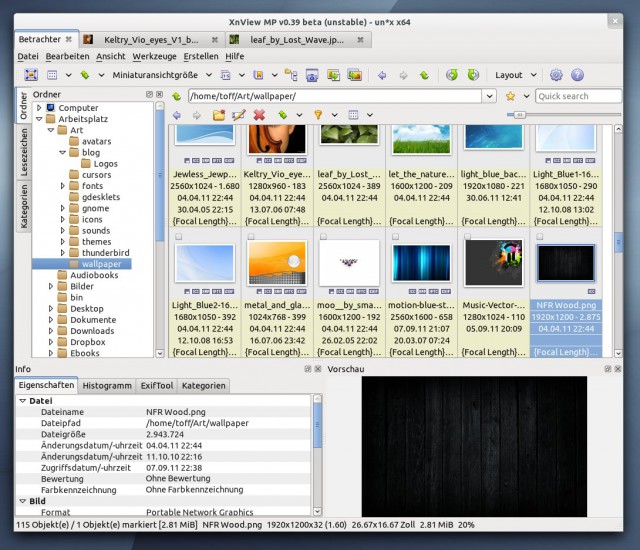
Wer das Programm einfach nur mal kurz testen möchte, der kann dies daher ohne großen Aufwand machen. Wenn ihr allerdings XnViewMP „richtig“ installieren wollt, dann müsst ihr leider bislang noch etwas Handarbeit leisten. Hohlt euch dafür erstmal das passende Archiv, je nach eurem System müsst ihr die 32- oder die 64-Bit variante laden.
# Für Besitzer von 32-Bit Linux-Systemen: $ wget http://download.xnview.com/XnViewMP-linux.tgz # Für Besitzer von 64-Bit Linux-Systemen: $ wget http://download.xnview.com/XnViewMP-linux-x64.tgz
Entpackt nun das Archiv am besten nach /opt, dort sind solche von Hand installierten Programme gut aufgehoben. Geht dann in das entpackte Verzeichnis und öffnet die Datei mit Root-Rechten XnView.desktop in eurem bevorzugtem Editor.
$ sudo tar -xzf XnViewMP-linux*.tgz -C /opt $ cd /opt/XnViewMP/ $ sudo gedit XnView.desktop
Schmeißt hier nun die Pfade zum ausgeführten Befehl und der Bildatei raus. Sie zeigen aktuell auf das Homeverzeichnis des Autor, was natürlich wenig Sinn macht. Ihr kopiert später die Dateien an die richtige Stellen im System, von daher braucht es hier keine Pfade. Die Datei muss am Ende so aussehen.
[Desktop Entry]
Encoding=UTF-8
Terminal=0
Exec=xnview
Icon=xnview.png
Type=Application
Categories=Graphics;
StartupNotify=true
Name=XnView Multi Platform
GenericName=XnViewMP
Nun legt ihr noch einen Link zur ausführbaren Datei in /usr/local/bin/ Datei an und kopiert das Programm-Icon wie auch die Desktop-Datei in die richtigen Verzeichnisse.
$ sudo ln -s xnview.sh /usr/local/bin/xnview $ sudo cp xnview.png /usr/share/pixmaps $ sudo cp XnView.desktop /usr/share/applications
Danach könnt ihr XnViewMP über das Kommando xnview oder den entsprechenden Eintrag im Anwendungsmenü eurer Desktopumgebung starten.
Wozu XnViewMP?
XnViewMP nun in allen Einzelheiten zu erklären macht hier an dieser Stelle wahrscheinlich wenig Sinn. Das Programm versteht sich nicht als reiner Bildbetrachter wie GNOMEs Eye of GNOME, sondern als Bildverwaltung mit integrierter Bildbearbeitung mit den wichtigsten Funktionen. Wer eine Anleitung sucht, der findet bei Medieninfo Bayern eine zehnseitige Einführung in XnView, die schon die wichtigsten Informationen zur Bedienung liefern sollte.
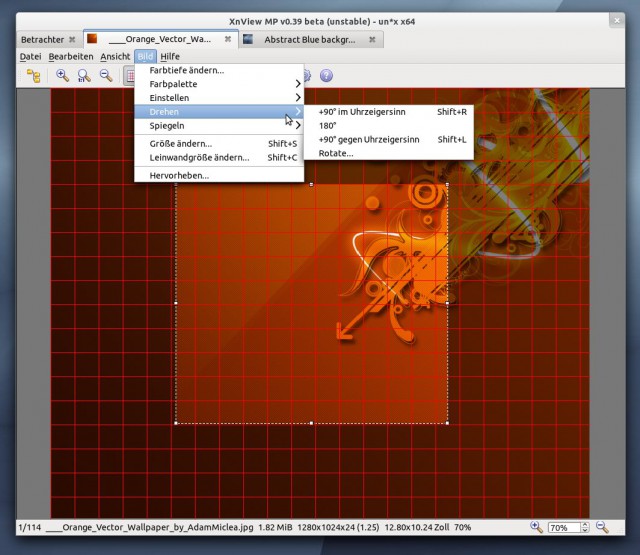
Die Stärken des Bildbetrachters/-Managers liegen an seiner Geschwindigkeit und ein paar „einmaligen“ Features, die jedoch in der Beta wohl noch ein bisschen nachpoliert werden müssen. Eigentlich kann XnViewMP nämlich Bilder in einem Schritt rotieren und zuschneiden (Crop and Rotate), doch obwohl im Forum geschrieben wird, dass dies möglich sein sollte, konnte ich die Funktion bei mir nicht entdecken. Im Bearbeitungsmodus kann ich eine Auswahlbox aufziehen, doch auf meinem System ist es nicht möglich die Box zu drehen.
Die neue Version macht auf einem Linux-System auf jeden Fall Sinn. Wer XnView aus der Windows-Welt schon kannte und ein ähnliches Programm unter Linux vermisste, der hat nun „das Original“ als Option. Dank Qt bindet es sich wirklich sauber ins System ein, einzig das eigene Icon-Set lässt den erfahrenen Linuxer erkennen, dass das Programm seine Wurzeln nicht in der Linux-Welt hat.
XnViewMP wieder deinstallieren
Solltet ihr XnViewMP wie oben beschrieben installiert haben und euch das Programm nicht gefallen, so müsst ihr den Programmorder und die dazugehörigen Systemdateien von Hand löschen, um das Programm wieder von eurer Platte zu bekommen.
$ sudo rm /usr/local/bin/xnview $ sudo rm /usr/share/pixmaps/xnview.png $ sudo rm /usr/share/applications/XnView.desktop $ sudo rm -rf /opt/XnViewMP/
(Vielen Dank an Micha aus den Kommentaren zu Einfache Bildbearbeitung für Linux?)


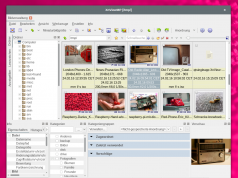
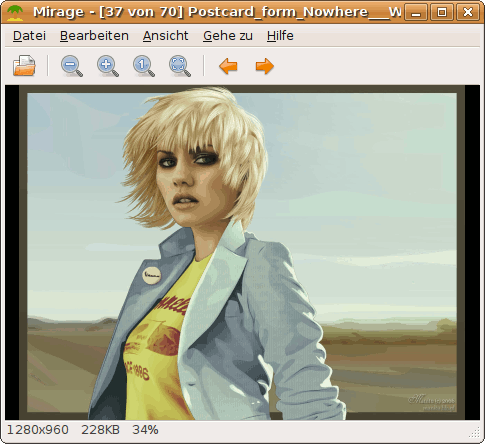




Hallo Christoph,
Ich hoffe Du meintest eigentlich
$ wget http://download.xnview.com/XnViewMP-linux-x64.tgz statt
statt …
# Für Besitzer von 64-Bit Linux-Systemen:
$ wget http://download.xnview.com/XnViewMP-win-x64.zip
😉
Oh, danke für den Hinweis. Ist korrigiert. 🙂
Den Artikel gelesen… im Paketmanager von PCLinuxOS nachgesehen… und ist drin 🙂 Hach… ich liebe diese Distro 🙂 Na dann gleich mal ansehen…
In der neuen Version? Die sind ja schneller als die Polizei erlaubt? Hm, erlaubt? Erlaubt die Lizenz von XnView eine Verteilung der Software abseits der Homepage?
Ja… in der neuen Version XnViewMP 0.39 🙂
Den Lizenztext hab ich mir nicht durchgelesen.
Bin ja froh, dass in PCLinuxOS alles in dem 1 Repo drin ist was
ich brauche und woanders immer erst über externe Quellen einbinden
musste. Sei es Codecs, Handbrake, JAlbum, VirtualBox NonOSE etc. etc. 🙂
Aber XnViewMP ist mir schon bei einigen Menüpunkten abgeraucht.
War also erstmal nur einen kleinen Überblick wert.
Wenn das Ding fertig ist… bin ich aber froh so nen brauchbaren und
schnellen Viewer mit guten Tools an Board zu haben.
“ Eigentlich kann XnViewMP nämlich Bilder in einem Schritt rotieren und zuschneiden (Crop and Rotate), doch obwohl im Forum geschrieben wird, dass dies möglich sein sollte, konnte ich die Funktion bei mir nicht entdecken.“
Im Bearbeitungsmodus einfach auf eine Bildkante gehen. Der Mauszeiger verwandelt sich dann in den Drehmodus. Ich benutze XnViewMP 0.39. Außerdem habe ich mir die Shortcuts „y,x“ für das Vor- und Zurückblättern im Bearbeitungsmodus angelegt. „Farben verstärken“ und „Farbabgleich automatisch“ habe ich mir noch in die Symbolleiste geholt. Und mit „s“ speichere ich den neuen Ausschnitt bzw. das überarbeitete Bild ab. So habe ich in Null Komma nichts 100 oder 500 Urlaubsfotos überarbeitet.
O.K. und falls ich noch mal einzelne Bereiche aufhellen oder abdunkeln möchte, dann öffne ich das Foto in Gimp nehme das Lasso, dann Auswahl>ausblenden und anschließend z.B. die Kurve. Fertig ist eine Bildbearbeitung quick and dirty…
Eben das funktioniert bei mir nicht. Ich kann die Ecken ziehen und somit die Auswahl ändern, aber ich kann sie nicht drehen. Liegt das an GNOME3? Welche Desktopumgebung nutzt du?
Ups, das überrascht mich. Poste den Fehler doch einfach mal im Forum: http://newsgroup.xnview.com/viewforum.php?f=62 Die Entwickler sind da immer sehr hilfreich und sehr interessiert.
Bei mir geht es problemlos auf 10.04 und 11.04 allerdings nutze ich noch das alte Gnome. Das wird vermutlich Gnome2 heißen.
lg
Hallo,
bin exakt wie oben beschrieben vorgegangen, erhalte beim Startversuch jedoch ein
„Failed to execute child process „xnview“ (No such file or directory)“ Was könnte die Ursache dafür sein?
Nutze 10.04. und habe XnViewMP bis jetzt in meinem Homeverzeichnis entpackt gehabt und dort direkt die xnview.sh geöffnet, in opt „installiert“ würde mir besser gefallen.
XnView ist neben Foobar ein Programm aus der Windows-Welt, auf welches ich nur ungern verzichte (Foobar+Wine ist ok).
mfg
Kann es sein, dass /usr/local/bin/ bei dir nicht im Pfad ist? Was sagt denn „echo $PATH“?
Grüße
Christoph
Hallo Christoph,
danke für die Antwort.
Die Ausgabe von „echo $PATH“ ist:
/usr/local/sbin:/usr/local/bin:/usr/sbin:/usr/bin:/sbin:/bin:/usr/games
Auf einem anderen Rechner mit 11.10 habe ich das gleiche Problem, in /usr/local/bin befindet sich nach
„sudo ln -s xnview.sh /usr/local/bin/xnview“ ein „broken“ link.
Behelfen konnte ich mir erstmal, indem ich in Nautilus einfach über rechte Maustaste auf die xnview.sh und „Make link“, den erzeugten Link dann einfach in /usr/local/bin verschoben habe.
mfg
Bernd
Das ist ja auch ok. Bei den von mir genannten Befehlen ist es wichtig, dass du in den richtigen Verzeichnissen bleibst. Da kann schon mal was schief gehen.
also ich such ja ein bilderbarbeitungsprogramm wie photoscape finde aber keins, habt ihr tipps ?
Was macht denn Photoscape so besonders? Ich kenne das Programm nicht, von daher fällt es mir schwer dir ein entsprechendes Programm zu empfehlen.
Grüße
Christoph
Hallo!
Ich habe mir gerade mal photoscape angesehen und ich kenne nichts vergleichbares unter Ubuntu. ABER: es gibt sehr viele Werkzeuge, mit denen Du fast alles erreichen kannst, was Du auch mit photoscape erreichst.
Wenn Du zeigt hast, dann schau Dir doch mal die Programme an, die unter http://wiki.ubuntuusers.de/Grafik – kostet ja nichts!
Ich habe lange Zeit professionelle Bildbearbeitung betrieben. Der Umstieg auf Ubuntu hat im Bereich Bildbearbeitung sehr lange bei mir gedauert. Mittlerweile mache ich alles unter Ubuntu. Meine Programme:
1. XnView (Sichten, Beschriften, Umbenennen, Zuschneiden, schnelle Bildbearbeitung)
2. gThumb (schnell Bild-Ordner durchforsten)
3. Gwenview – schnelles Betrachten, löschen und Konvertieren von Bildern
4. Gimp für aufwendige Bildbearbeitung (je länger man damit arbeitet, desto leichter wird es)
lg
Hallo,
danke für die gute Anleitung. Wie bei Bernd scheiterte bei mir unter Ubuntu 10.04 die Installation erst einmal wegen falscher Pfade. Das Problem lässt sich vermeiden, wenn man die obigen Installationsanweisungen (die ansonsten toll sind) wie folgt ändert:
Bearbeitung von XnView.desktop:
Exec=xnview statt Exec=xnview.sh
Anlegen des symbolischen Links:
sudo ln -s /opt/XnViewMP/xnview.sh /usr/local/bin/xnview
Hallo,
Es ist die XnView Version 0.5 erschienen:
http://newsgroup.xnview.com/viewtopic.php?f=60&t=25892
Linux version: http://download.xnview.com/XnViewMP-linux.tgz
Linux DEB version: http://download.xnview.com/XnViewMP-linux.deb
Linux x64 version: http://download.xnview.com/XnViewMP-linux-x64.tgz
Linux x64 DEB version: http://download.xnview.com/XnViewMP-linux-x64.deb
Ich habe die x64.dep unter 10.04 und 12.04 installiert: klappt problemlos, läuft super stabil und super schnell.
Danke für den Hinweis, ich schreibe dazu am besten auch im Blog etwas.
Grüße
Christoph
Hallo,
ich habe bis jetzt xnview 1.9 verwendet, als einziges habe ich dabei die Möglichkeit
des freien Sortierens (Verschieben der Thumbnails) vermisst. Jetzt hab ich entdeckt, dass xnview mp. diese Möglichkeit bietet.
Leider muß ich zu meiner Schande gestehen, dass ich es anscheinend nicht schaffe, die Beta-Version richtig unter Windows Vista zu installieren. Es läuft, aber plötzlich funktioniert das Farbmanagement nicht mehr und die Thumbnails werden mit Alpha-Kanälen angezeigt, obwohl ich die gleichen Einstellungen vorgenommen habe, mit denen es unter xnview 1.9 funktioniert hat.
Ich wäre sehr dankbar, wenn mir jemand kurz erklären könnte, wie ich ab dem Download vorzugehen habe. Vielen Dank im Voraus!
Ralph
Hi Ralph, als Linuxer kann ich dir hier schwer helfen, aber XnView hat auch ein sehr großes Forum, dort gibt es auch eine sehr große Subsektion zu XnView MP.
Grüße
Christoph
Danke!
Hervorragend geschrieben es hat auf Anhieb fast alles funktioniert und ich bin Linux Anfänger!!
Und das Programm hält (bis jetzt) was es verspricht Wunderbar!!!
Ein Lob an die Proger und an den Autor dieses Artikels